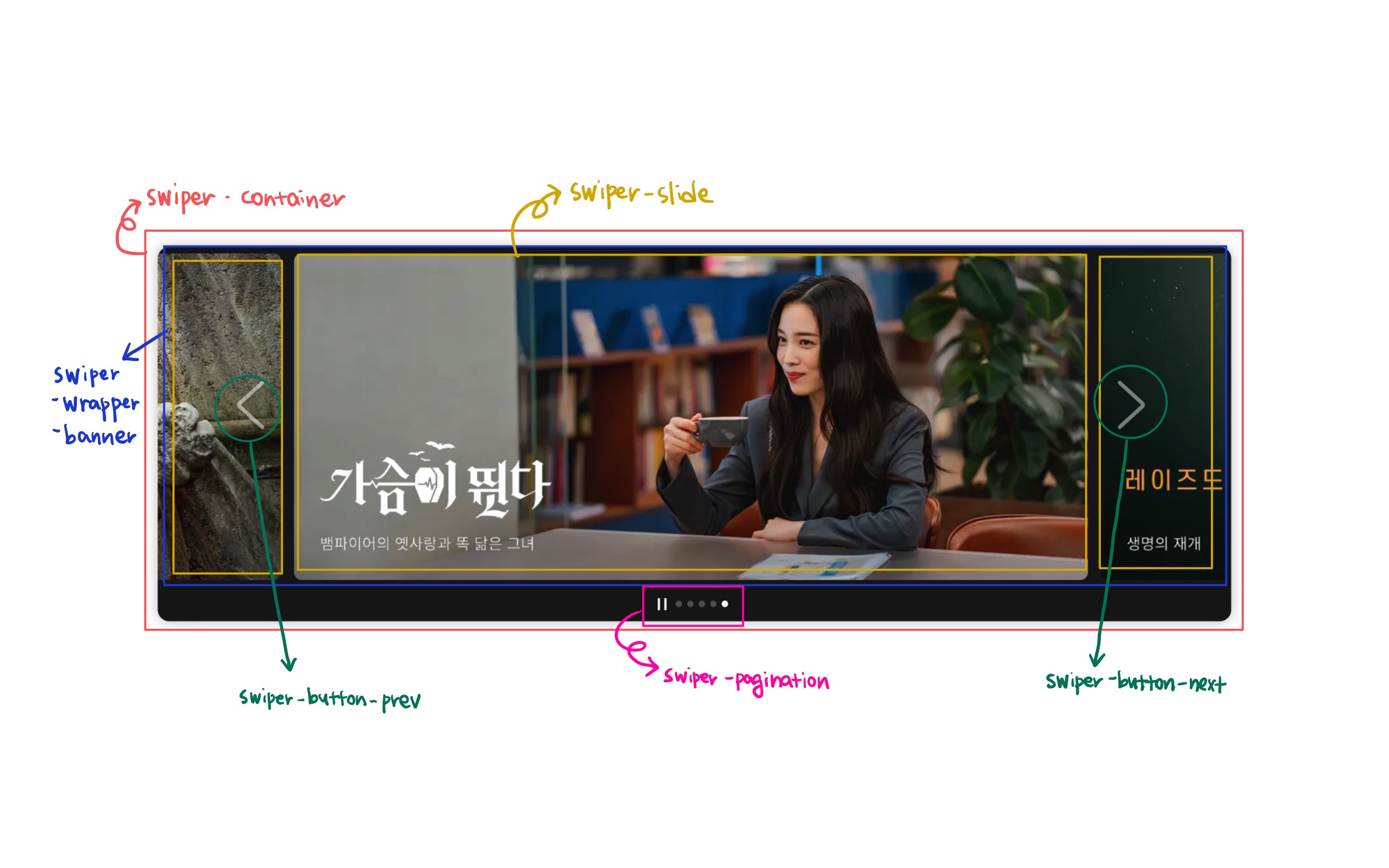
오늘의 목표: 순수 자바스크립트로 swiper/carousel 기능 구현하기
우선, 참고 웹사이트 wavve는 어떤 구성을 하고 있는지 확인 !
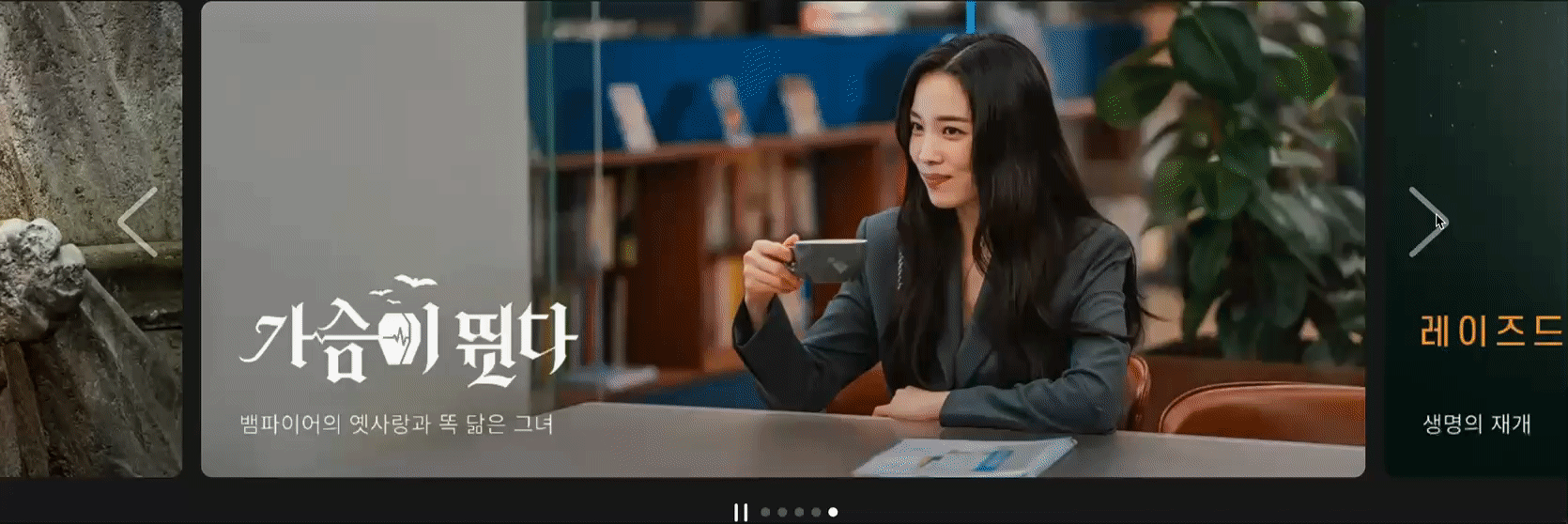
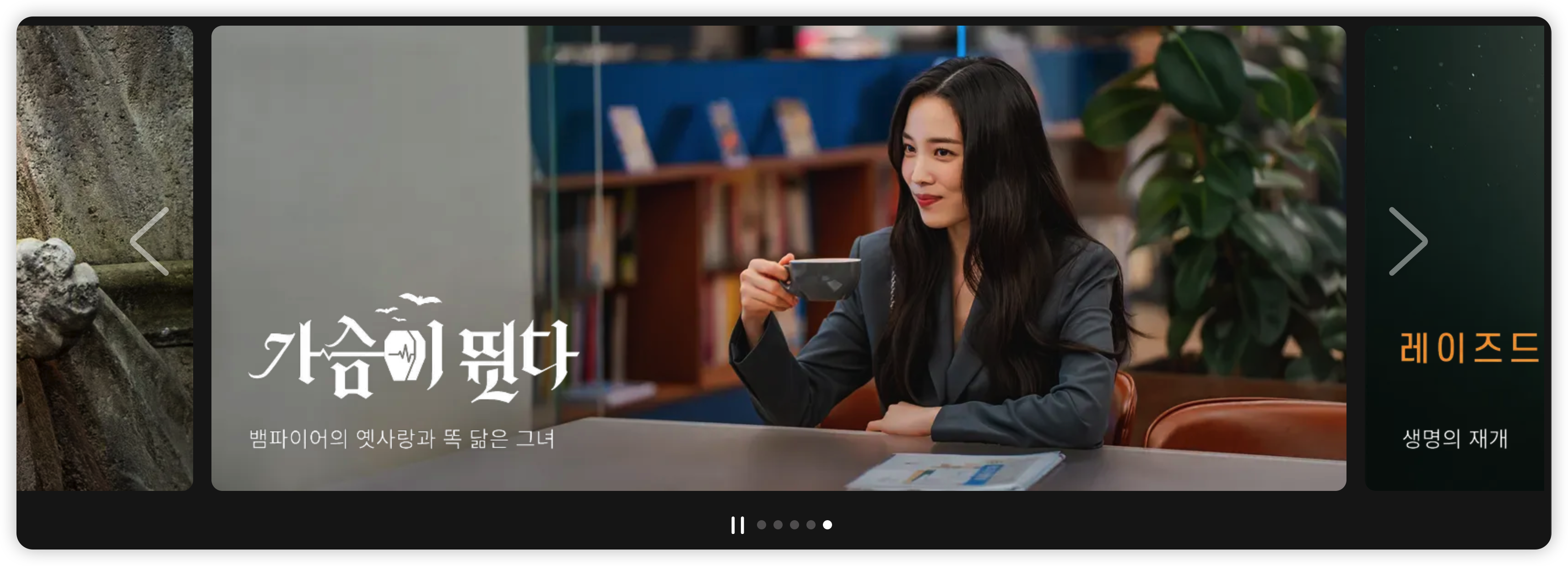
- 초깃값으로 총 3개의 이미지 데이터가 노출됨
- 버튼을 통해 데이터를 변화시킬 수 있음
- 페이지네이션 bullet도 있음
HTML 코드
<section>
<div id="main-banner" class="swiper-container banner">
<!-- swiper bottom button -->
<div class="main01-nav">
<button type="button" class="btn-pause"></button>
<!-- <button type="button" aria-label="재생" class="btn-play ir">
</button> -->
<div class="swiper-pagination swiper-pagination-bullets">
<span class="swiper-pagination-bullet"></span>
<span class="swiper-pagination-bullet"></span>
<span class="swiper-pagination-bullet"></span>
<span class="swiper-pagination-bullet"></span>
</div>
</div>
<!-- -->
<!-- swiper arrow button -->
<button
type="button"
class="swiper-button-prev"
tabindex="0"
></button>
<button
type="button"
class="swiper-button-next"
tabindex="0"
></button>
<!-- -->
<!-- swiper -->
<div class="swiper-wrapper-banner">
<div class="swiper-slide">
<img src="asset/transfer0.webp" alt="/" />
</div>
<div class="swiper-slide">
<img src="asset/transfer1.webp" alt="/" />
</div>
<div class="swiper-slide">
<img src="asset/transfer2.webp" alt="/" />
</div>
<div class="swiper-slide">
<img src="asset/transfer3.webp" alt="/" />
</div>
<div class="swiper-slide">
<img src="asset/transfer4.webp" alt="/" />
</div>
<div class="swiper-slide">
<img src="asset/transfer5.webp" alt="/" />
</div>
</div>
<!-- -->
</div>
</section>보자보자, 천천히 보자
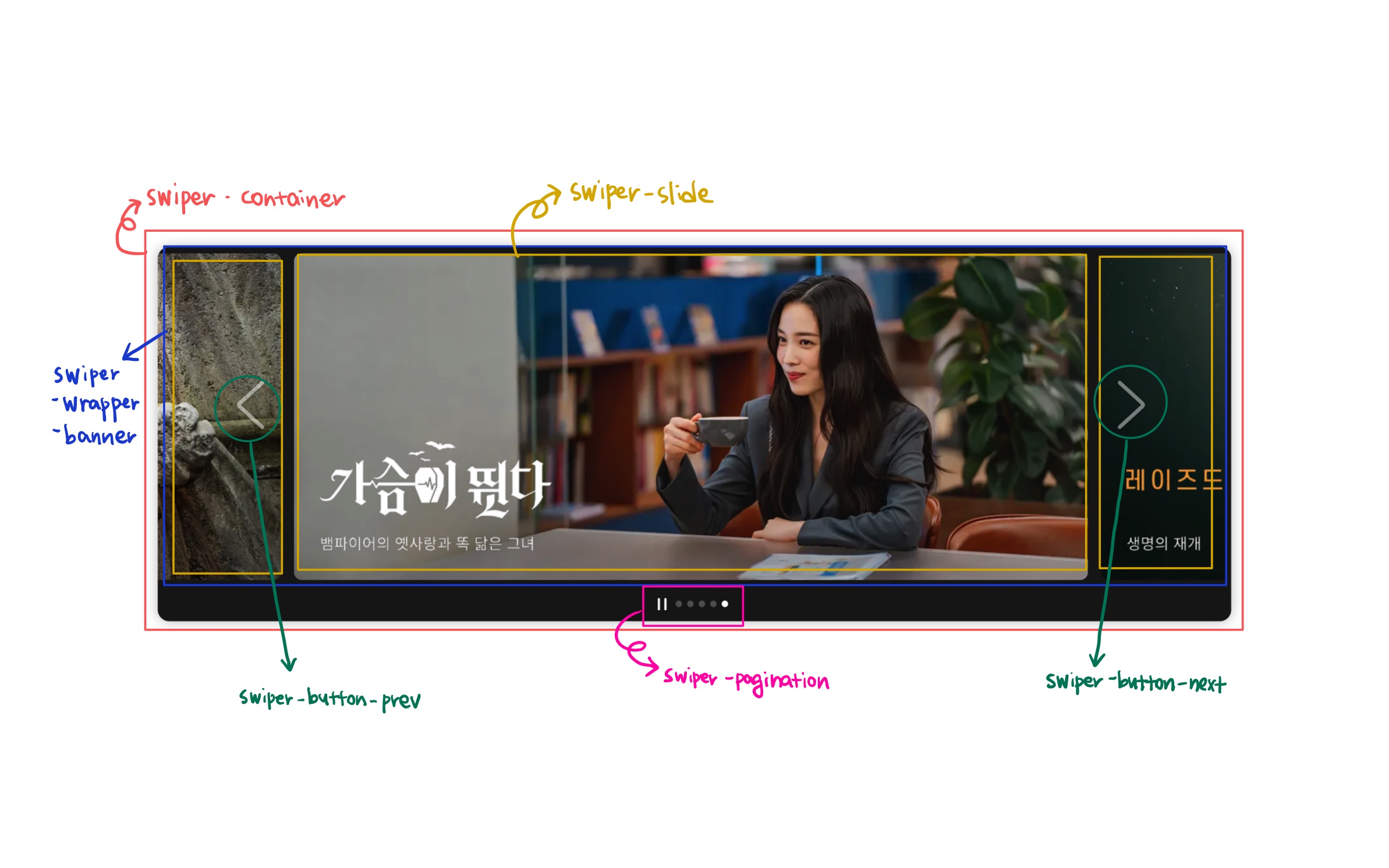
- 해당 html 코드는 이정도로 구성되어 있다고 생각하면 편하겠다.
css가 궁금하다면, git에서 전체코드를 확인이 가능함(현재 23/07/24 기준으로 해당 메인 페이지가 완성될 때까지 아마도 계속 업로드 될 예정임)
JS
필요한 html요소 가져오기
- swiper-container
- swiper-wrapper-banner
- swiper-slide
- swiper-button-prev / swiper-button-next
- swiper-pagination
const sliderContainer = document.querySelector(".swiper-container");
const sliderWrapper = sliderContainer.querySelector(
".swiper-wrapper-banner"
);
const slides = sliderWrapper.querySelectorAll(".swiper-slide");
const prevBtn = sliderContainer.querySelector(".swiper-button-prev");
const nextBtn = sliderContainer.querySelector(".swiper-button-next");
const pagination = sliderContainer.querySelector(".swiper-pagination");- querySelector vs. querySelectorAll 차이점 참고
querySelector(일치하는 값이 있는 첫번째 element를 반환=> 일치하는 값이 여러개 이면 첫번째 element값을 반환하고 종료
/없으면 null)
querySelectorAll(일치하는 element list(=nodelist)반환
/없으면 비어있는 nodelist반환 => 따라서 함수 실행시 배열을 실행시키듯 해야함)필요한 요소 변수로 저장
- slideCount: swiper-slide는 배열의 형태로 가져옴(querySelectorAll)
- size: 실제로 차지하는 공간을 확인하기 위함
- currentIndex: 현재(메인컨텐츠) 보여질 인덱스, 초깃값 1
const slideCount = slides.length;
const size = slides[0].clientWidth;
let currentIndex = 1;-
slideCount 변수: slides는 querySelectorAll 즉, 배열로 저장되어 있음 배열의 길이(요소 갯수)를 slideCount변수에 넣음
-
size 변수: 슬라이드 0번째에 있는 컨텐츠의 크기를 확인하고자 size변수에 넣음
cf. 실제로 보여지고 있는 컨텐츠가 차지하는 공간을 확인하고자 clientWidth(clientHeight)를 사용 ! 보더와 스크롤바의 크기를 제외한 실제 컨텐츠 크기(패딩은 포함) 참고 -
currentIndex 변수: 해당 참조사이트에서 swiper는 초기 화면이 총 인덱스[0], 인덱스[1], 인덱스[2] 3가지고 노출되고 있으며 이 중 메인컨텐츠는 인덱스[1]이 됨. currentIndex = 1로 초깃값을 설정해두면 해당 인덱스 컨텐츠가 메인 컨텐츠가 되며 또한, 마지막 인덱스에 도달 했을때 해당 컨텐츠로 초기화하는 무한 루프가 만들어짐. 이 경우 마지막 슬라이드 컨텐츠에 도달했을 때 transitioned 이벤트 리스너가 트리거 됨
필요한 함수
-
updateSliderPosition(): 슬라이드 배치되는 위치를 조정하는 함수
function updateSliderPosition() { sliderWrapper.style.transform = `translateX(${ -size * currentIndex + 190 }px)`; } -
updatePagination(): bullet에 따라 인덱스를 조정하는 함수
function updatePagination() { pagination .querySelectorAll(".swiper-pagination-bullet") .forEach((bullet, index) => { bullet.classList.toggle("active", index === currentIndex); }); } -
goToSlide(): 제공된 인덱스를 기준으로 슬라이드 이동시키는 함수
function goToSlide(index) { //sliderWrapper의 전환 속성 sliderWrapper.style.transition = "0.3s ease-in-out"; //인덱스가 범위를 벗어 나는지 확인 // 1. 0보다 작은지 / 2. 전체인덱스의 숫자보다 크거나 같은지 // 해당 조건을 벗어나면 currentIndex를 통해 노출 슬라이드를 조정 if (index < 0) { currentIndex = slideCount - 1; } else if (index >= slideCount) { currentIndex = 0; } else { currentIndex = index; } //노출되는 슬라이드가 설정됐으면, (위 조건문을 통해) //슬라이드 배치되는 위치를 조정하는 함수를 호출 updateSliderPosition(); //페이지네이션 버튼(bullet)조정 updatePagination(); }
필요한 이벤트 리스너
-
resize: 슬라이더의 위치가 다시 계산되고 새창 크기에 맞게 업데이트 되도록 하기 위한 기능
// 브라우저 크기가 조정될 때마다 트리거되는 이벤트 리스너, resize // 슬라이더의 위치가 다시 계산되고 새창 크기에 맞게 업데이트 되도록 하기위한 기능 window.addEventListener("resize", function () { //슬라이드 너비 가져옴 offsetWidth(컨텐츠, 패팅, 테두리 등 요소의 너비)를 사용 slideWidth = slides[0].offsetWidth; //업데이트 된 slideWidth 값을 확인하고 아래 함수를 호출해서 새너비를 기준으로 슬라이드 위치를 변경 updateSliderPosition(); }); -
transitioned: 슬라이드 무한 루프를 위해 - 마지막 슬라이드에 도달했을 때, 인덱스가 조정
//슬라이드 무한루프를 위해 //마지막 슬라이드에 도달했을때, transitioned 이벤트 리스너가 트리거 됨 sliderWrapper.addEventListener("transitionend", () => { // currentIndex가 마지막일 인덱스일 경우(slides.length-1) if (currentIndex === slides.length - 1) { //첫번째 인덱스로 돌아감 currentIndex = slides.length - (slides.length - 1); //슬라이더가 마지막 슬라이드에서 첫번째 슬라이드로 부드럽게 전환하기 위함 sliderWrapper.style.transition = "0s"; //무한 슬라이드에서 초기 슬라이드 값인 인덱스[1]의 위치로 재설정 //translateX는 가로이동시 사용 //-size * currentIndex는 현재 슬라이드의 위치이며, currentIndex[1]의 값이 190px 오프셋 위치에서 시작하기 때문임 sliderWrapper.style.transform = `translateX(${ -size * currentIndex + 190 }px)`; } // 첫번째 인덱스일 경우 if (currentIndex === 0) { // 마지막 슬라이드 이전 슬라이드 currentIndex = slides.length - 2; sliderWrapper.style.transition = "0s"; sliderWrapper.style.transform = `translateX(${ -size * currentIndex + 190 }px)`; } }); -
click: 이전/다음 버튼을 통한 컨텐츠 이동 & bullet을 이용한 컨텐츠 이동
// Event listeners for navigation buttons prevBtn.addEventListener("click", () => goToSlide(currentIndex + 1)); nextBtn.addEventListener("click", () => goToSlide(currentIndex - 1)); // Event listeners for pagination bullets pagination .querySelectorAll(".swiper-pagination-bullet") .forEach((bullet, index) => { bullet.addEventListener("click", () => goToSlide(index)); }); }
아무튼 완성 !
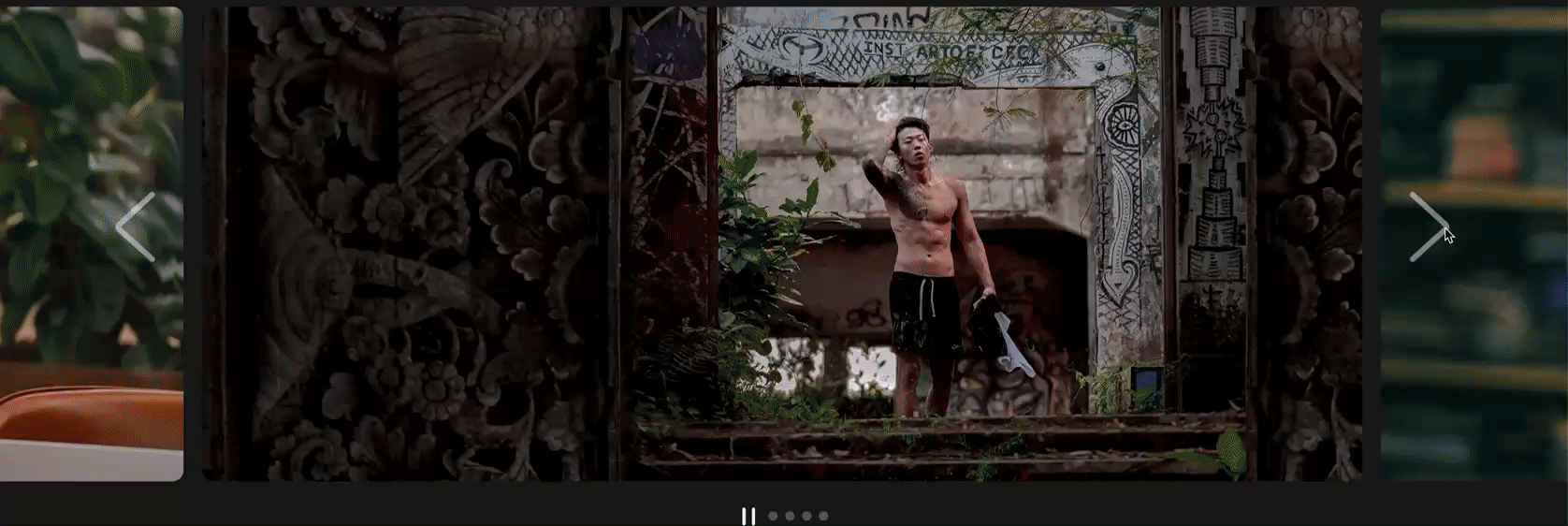

감사합니다 덕분에 도움이 많이 됐어요 ㅠㅠㅠㅠㅠㅠ